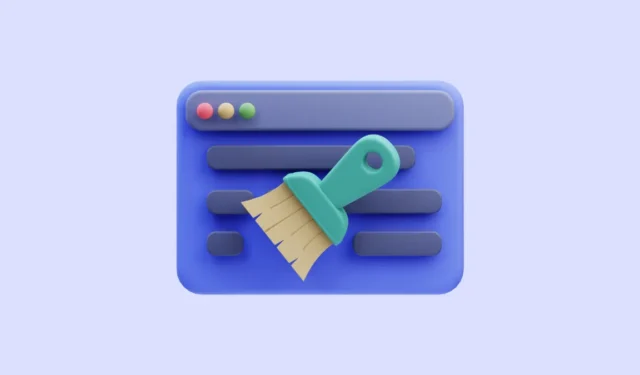
Roblox 是一個非常流行的玩和創建線上遊戲的平台。它可在多種裝置上使用,並且在 Windows 用戶中相當受歡迎。現在,像任何軟體一樣,它會儲存快取檔案以幫助更快地載入遊戲。但隨著時間的推移,當快取累積時,可能會導致遊戲出現問題,例如載入時間變慢、應用程式崩潰、延遲等。清除 Windows 11 PC 上的 Roblox 快取可以幫助解決這些問題。
清除 Roblox 桌面應用程式快取
Roblox 桌面應用程式中沒有清除快取的選項。您可以按照以下方法進行操作。
- 開啟PC 上的「運行」視窗 (
Windows+ )。R - 然後,鍵入
%temp%並按 Enter 鍵。

- 按
Ctrl+鍵A刪除該資料夾下的所有檔案;點擊“刪除”圖示或按鍵盤上的“刪除”按鈕。

- 您可能需要提供管理員權限才能刪除某些檔案或資料夾。點選“繼續”繼續。

- 然後,再次打開“運行”窗口,鍵入
%localappdata%並按 Enter。

- 搜尋“Roblox”資料夾並將其開啟。
- 找到“版本”資料夾並打開它。
- 然後,一一打開「快取」和「日誌」資料夾。使用
Ctrl+選擇裡面的所有內容A並將其刪除。不要刪除“Roblox”資料夾本身。 - 然後,轉到回收站並將其清空,以從您的電腦中永久刪除快取檔案。
- 現在,重新啟動計算機,Roblox 桌面應用程式的快取將被清除。
清除瀏覽器快取
如果您在線上玩 Roblox,則需要清除網路瀏覽器的緩存,因為每當您造訪網站時,瀏覽器也會儲存快取檔案。如果您在瀏覽器中使用 Roblox 時遇到問題,清除快取會有所幫助。
清除 Chrome 瀏覽器中的快取
如果您是 Chrome 用戶,請依照以下步驟清除快取。
- 在您的 PC 上開啟 Google Chrome。
- 點擊瀏覽器右上角的“三點”選單圖示。

- 從選單中轉到“設定”。

- 接下來,從左側導覽功能表轉到“隱私權和安全性”,然後按一下右側窗格中的“清除瀏覽資料”選項。

- 然後,從對話方塊中僅選擇「快取的圖像和檔案」選項,然後按一下「清除資料」。

清除邊緣瀏覽器中的快取
清除 Edge 瀏覽器的快取與 Chrome 大致相同。
- 在電腦上開啟 Microsoft Edge。
- 點擊右上角的“設定及更多”(三個點)按鈕。
- 從選單中轉到“設定”。

- 從左側選單中,轉到“隱私和安全性”。

- 在右側窗格中向下捲動,然後按一下「清除瀏覽資料」磁貼中的「選擇要清除的內容」按鈕。

- 僅選擇“快取的圖像和檔案”選項,然後按一下“立即清除”。

同樣,如果您使用任何其他瀏覽器存取 Roblox,也可以清除快取。
僅此而已。無論您是在瀏覽器中使用桌面應用程式還是網頁應用程序,偶爾清除 Roblox 快取都是獲得平穩效能的良好做法。您不需要每天清除它,但也許每月一次或當您開始注意到效能問題時清除它。有了本指南,您就可以輕鬆做到。



發佈留言